Du kan använda kommandotolken eller Powershell för att registrera den
- Registrering av Schema.dll-filen är nödvändig för att göra den tillgänglig och användbar av Active Directory MMC Snap-in.
- Du kan använda Kommandotolken, Registerredigeraren eller Windows PowerShell för att göra detsamma med lätthet.

XINSTALLERA GENOM ATT KLICKA PÅ LADDA FILEN
- Ladda ner och installera Fortect på din PC.
- Starta verktyget och Börja skanna för att hitta DLL-filer som kan orsaka PC-problem.
- Högerklicka på Starta reparation för att ersätta trasiga DLL-filer med fungerande versioner.
- Fortect har laddats ner av 0 läsare denna månad.
Att registrera filen schema.dll är viktigt för att säkerställa att filen fungerar smidigt Active Directory MMC Snap-in.
Active Directory MMC Snap-in är ett kraftfullt hanteringsverktyg som används för att administrera och kontrollera olika aspekter av Active Directory-tjänsten i Windows Server-miljöer.
I den här guiden kommer vi att utforska processen för att registrera filen, vilket ger dig den kunskap och de steg som krävs för att framgångsrikt integrera den i Active Directory MMC Snap-in.
Hur registrerar jag schema.dll?
Innan du börjar med avancerade felsökningssteg bör du överväga att utföra följande kontroller:
- Måste ha administratörsåtkomst till maskinen.
- Du bör känna till platsen för Schema.dll-filen på ditt system, vilket vanligtvis är C:\Windows\System32 katalog.
När det är markerat, gå till de olika metoderna för att registrera filen.
1. Använd en tredjeparts DLL-fixer
Att fixa DLL-fel som saknas eller att registrera DLL-filer manuellt kan vara svårt och skada din dator om det inte görs på rätt sätt. Därför rekommenderas det att använda en tredje part DLL fixeringsverktyg att ta itu med denna fråga effektivt.
Verktyg som detta kan skanna din enhet efter saknade DLL-filer och snabbt registrera filer som schema.dll. Därför löser du konflikterna mellan appar och operativsystem från tredje part, förbättrar systemets prestanda och uppnår större stabilitet för din dator.
2. Använd kommandotolken
2.1 Registrera Schema.dll
- tryck på Windows Nyckeltyp cmd, och klicka Kör som administratör.
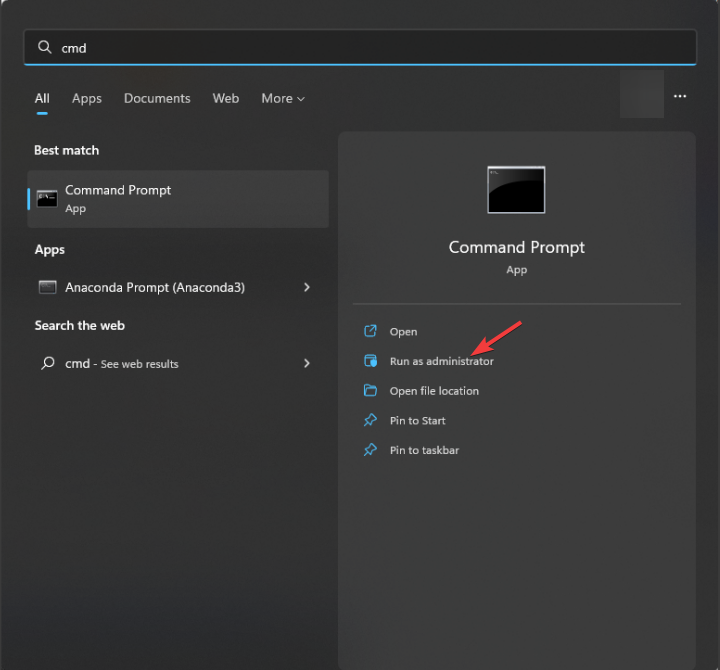
- För att navigera i katalogen som innehåller Schema.dll-filen, använd kommandot cd och skriv följande kommando och tryck Stiga på:
cd C:\Windows\System32 - För att registrera filen Schema.dll, kopiera och klistra in följande kommando och tryck Stiga på:
regsvr32 Schema.dll
- Du bör se ett popup-meddelande som indikerar att registreringen lyckades.
2.2 Skapa en MMC-konsol med Active Directory Schema snap-in
- Tryck Windows + R att öppna Springa fönster.
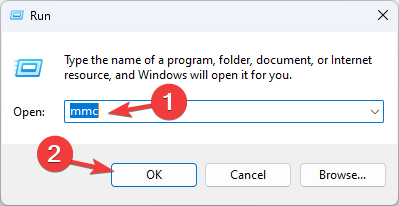
- Typ mmc och klicka OK att öppna Microsoft Management Console.
- Klick Fil, välj sedan Lägg till/ta bort Snap-in.

- På Lägg till/ta bort Snap-in, lokalisera och välj Active Directory-schema.
- Klick Lägg till.

- Klick Stänga, då OK i Lägg till/ta bort Snap-in dialog ruta.
- Välj den Fil, och klicka Spara som.
- På Spara som dialogruta, typ Schema.msc och klicka Spara.
- Hur man enkelt återställer avinstallerade program på Windows 11
- Runway Gen-2: här är vad vi gjorde med den och hur den fungerar
- Trimma din dators prestanda med BoostSpeed-programvaran
2. Använd Windows PowerShell
- tryck på Windows Nyckeltyp powershell, och klicka Kör som administratör.
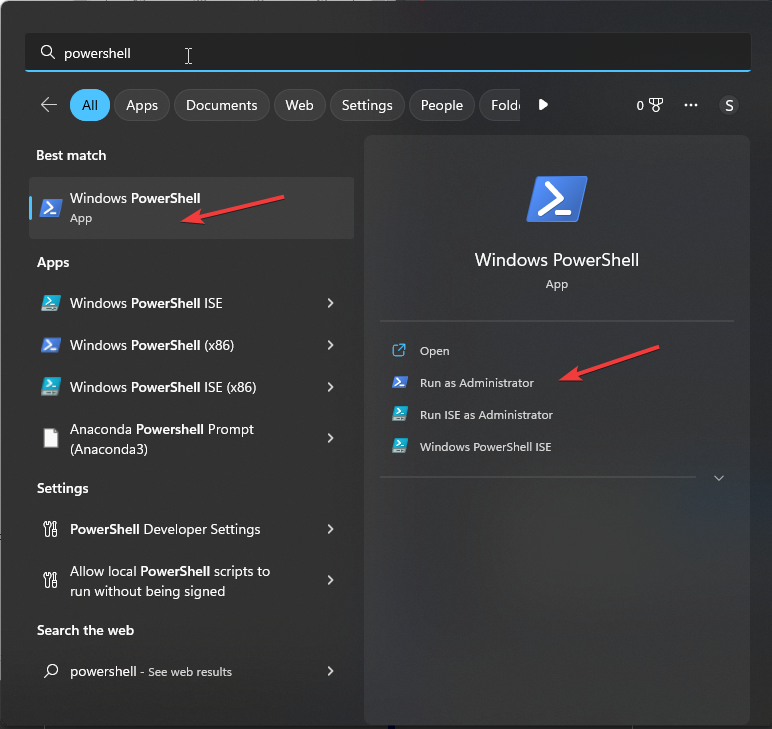
- För att navigera till katalogen som innehåller Schema.dll-filen, använd kommandot cd, skriv sedan följande kommando och tryck Stiga på:
cd C:\Windows\System32 - Nu för att registrera Schema.dll-filen, kopiera och klistra in följande kommando och tryck Stiga på:
[Systemet. Reflexion. Assembly]::LoadFile("Schema.dll").Plats | ForEach-Object {regsvr32 $_}
- Du kommer att få ett meddelande som indikerar att registreringen lyckades.
- Stäng och öppna MMC Snap-in igen och följ samma metod som nämns i Lösning 1.2.
Så det här är metoder för att registrera schema.dll och se till att Active Directory MMC Snap-in fungerar korrekt.
Om du letar efter ett sätt att ange behörigheter i Active Directory för användare föreslår vi att du kollar in den här guiden för steg-för-steg-instruktioner.
Ge oss gärna all information, tips och din erfarenhet av ämnet i kommentarsfältet nedan.
Har du fortfarande problem?
SPONSRAD
Om förslagen ovan inte har löst ditt problem kan din dator uppleva allvarligare Windows-problem. Vi föreslår att du väljer en allt-i-ett-lösning som Fortect för att lösa problem effektivt. Efter installationen klickar du bara på Visa&fix och tryck sedan på Starta reparation.


